Exportación de examinados
Los perfiles de los examinados pueden ser montados en casi cualquier ordenador que tenga acceso a TAO. Sin embargo, puede haber situaciones en las que sea útil compartir los perfiles de los examinados. Por ejemplo, un examinador que ha superado con éxito un curso de prerrequisito puede ahora inscribirse en un estudio más avanzado con un profesor diferente. Los perfiles de los examinados pueden compartirse en unos pocos y sencillos pasos.
1. Haga clic en el icono del examinador en la barra del constructor de la evaluación.
2. Haga clic en la carpeta de examinadores (clase) que desee exportar en la Biblioteca de examinadores, en el lado izquierdo, O haga clic en Nueva clase en el banco de botones situado debajo de la biblioteca para crear una nueva carpeta para los examinadores que desee exportar.
La creación de una nueva clase (es decir, una nueva carpeta) le permite colocar a los examinadores en una ubicación distinta para poder transferirlos de un ordenador a otro (para grupos organizados de estudiantes, revise cómo exportar grupos). Al hacer esto, se puede cambiar el nombre de la clase del examinador en el cuadro de diálogo Editar clase del examinador en el campo marcado como Etiqueta. Al hacer clic en el botón azul Guardar se creará la clase.
Nota: Se puede exportar un examinador individual sin crear una nueva clase a la que transferirlo. Sin embargo, puede ser útil organizar toda la exportación desde una sola carpeta.
3. Si ha creado una nueva clase con este fin, mueva los examinadores que desee transferir a esta nueva clase en la biblioteca de examinadores.
Selecciona los examinadores que se van a exportar.
4. Seleccione la clase y, a continuación, haga clic en Exportar en el banco de botones situado debajo de la biblioteca.
El archivo de metadatos de la carpeta o del examinador que se va a exportar debe tener el formato de un archivo del Marco de Descripción de Recursos (RDF).
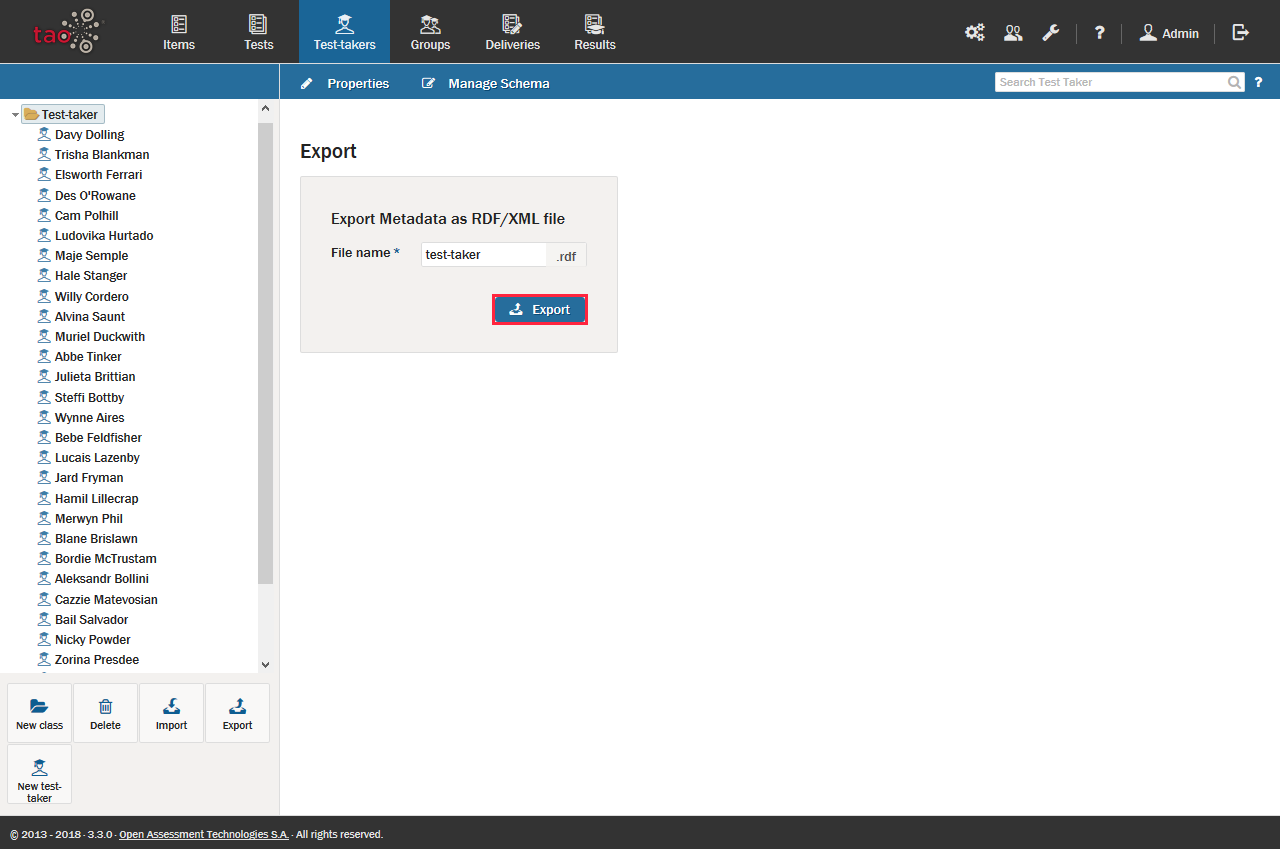
5. Haga clic en el botón azul Exportar del cuadro de diálogo para continuar con la exportación.
6. Seleccione la ubicación a la que desea exportar el archivo del examinador y, a continuación, haga clic en Guardar.
A continuación, los metadatos de los examinados pueden transferirse a un dispositivo de almacenamiento de datos o a una red informática. El siguiente paso en la transferencia es importar a los examinados al ordenador deseado.
